Slik monterer du et ISO-diskbilde i Windows 8
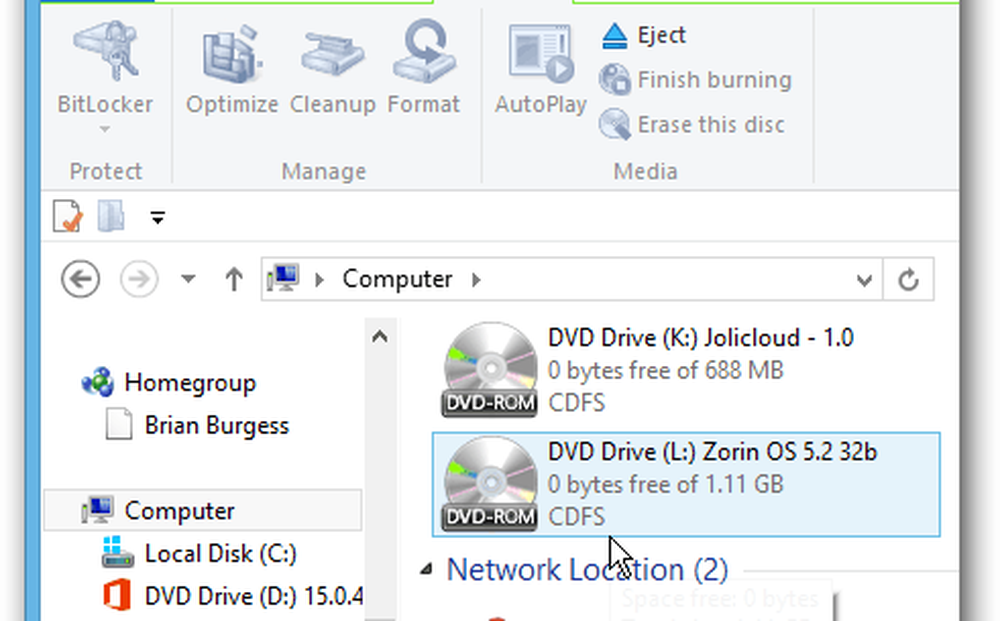
Monter en ISO i Windows 8
Først logger du deg på Windows 8 og klikker på skrivebordsteget fra Start-skjermen.

Naviger til plasseringen av ISO-bildet du vil montere, og klikk på det. Du får se Disk Image Tools-skjermbildet over fanen Administrer. Klikk på Mount.
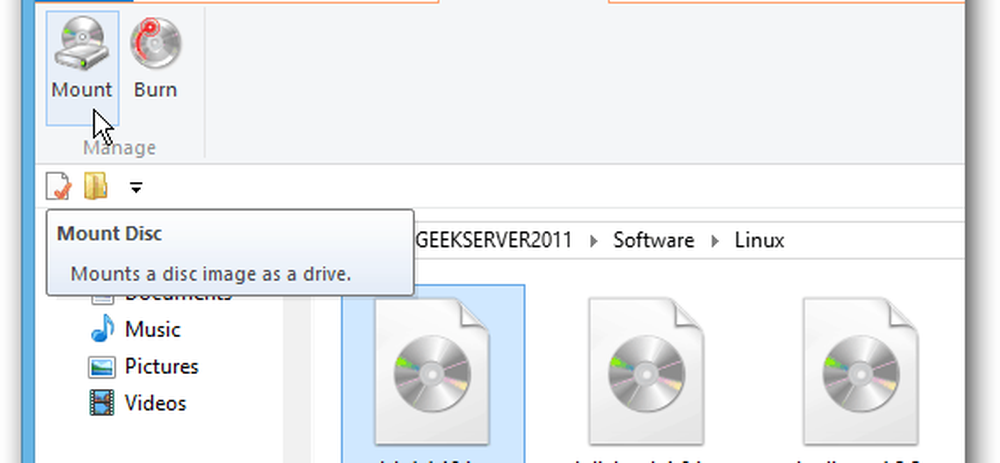
Nå har du tilgang til filene på ISO-bildet.
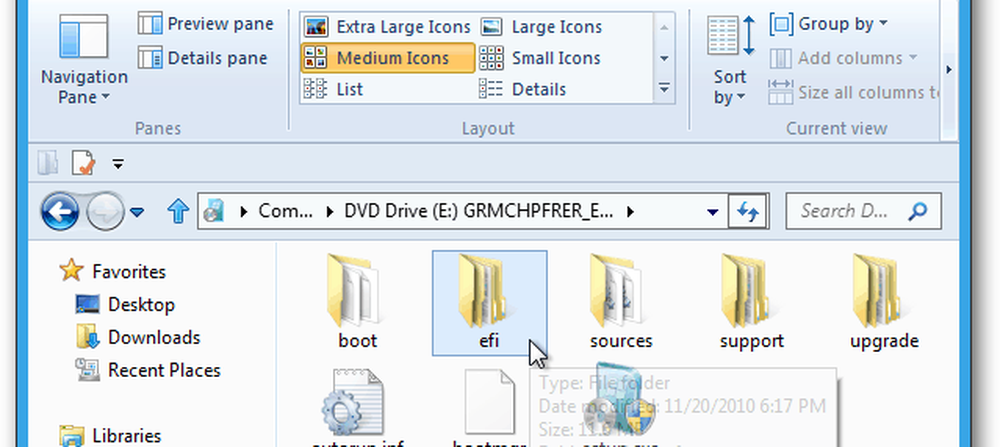
Alternativt kan du navigere til plasseringen av ISO. Høyreklikk deretter på det og velg Mount fra hurtigmenyen.
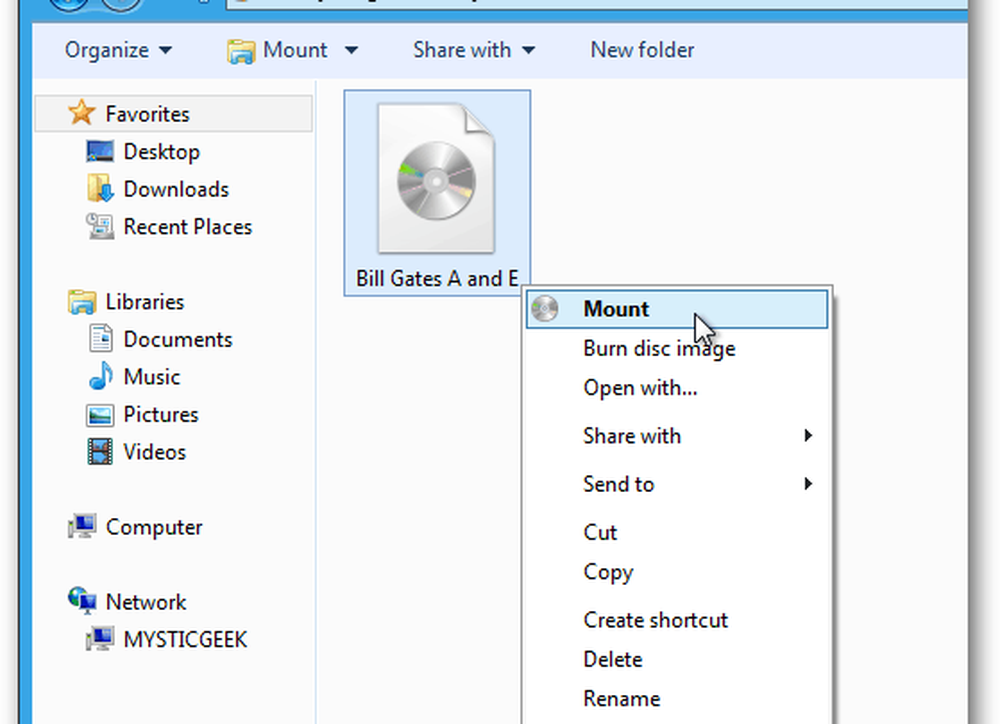
Det tar bare et sekund, og hvis du åpner Computer, vil du se ISO-bildet montert som en virtuell stasjon. Windows vil ta tak i et tilgjengelig stasjonsbokstav som er tilgjengelig på systemet ditt.
I dette eksemplet har jeg Office 2013 Pro og to forskjellige versjoner av Linux montert på min Windows 8-datamaskin. Den grep stasjonsbokstaven D, K og L, da de ikke blir tatt opp av andre fysiske virtuelle stasjoner.
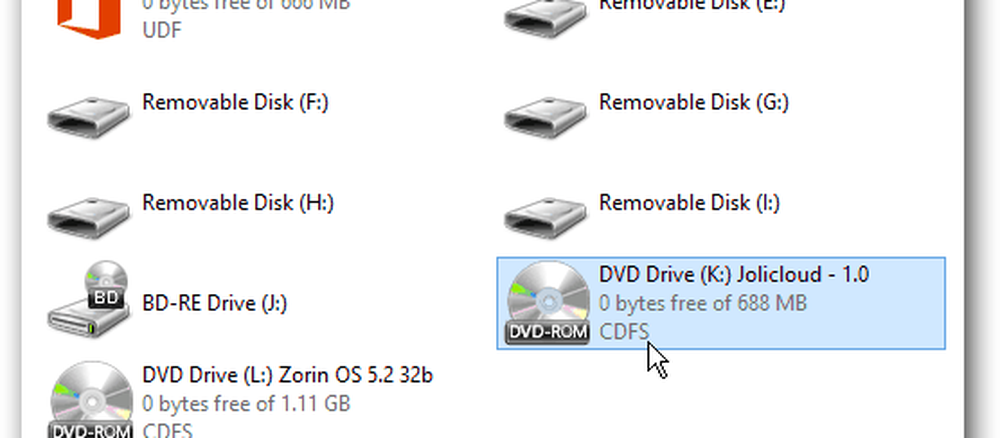
Dobbeltklikk på bildet for å få tilgang til filene du trenger. I dette tilfellet kan jeg få tilgang til Setup.exe-filen for å installere Office 2013 - uten å måtte brenne den til disken først. Denne funksjonen er spesielt nyttig hvis du ikke har en optisk stasjon - si på en netbook. Spillene løper raskere fra ISO-bildet på harddisken mot en fysisk CD eller DVD.
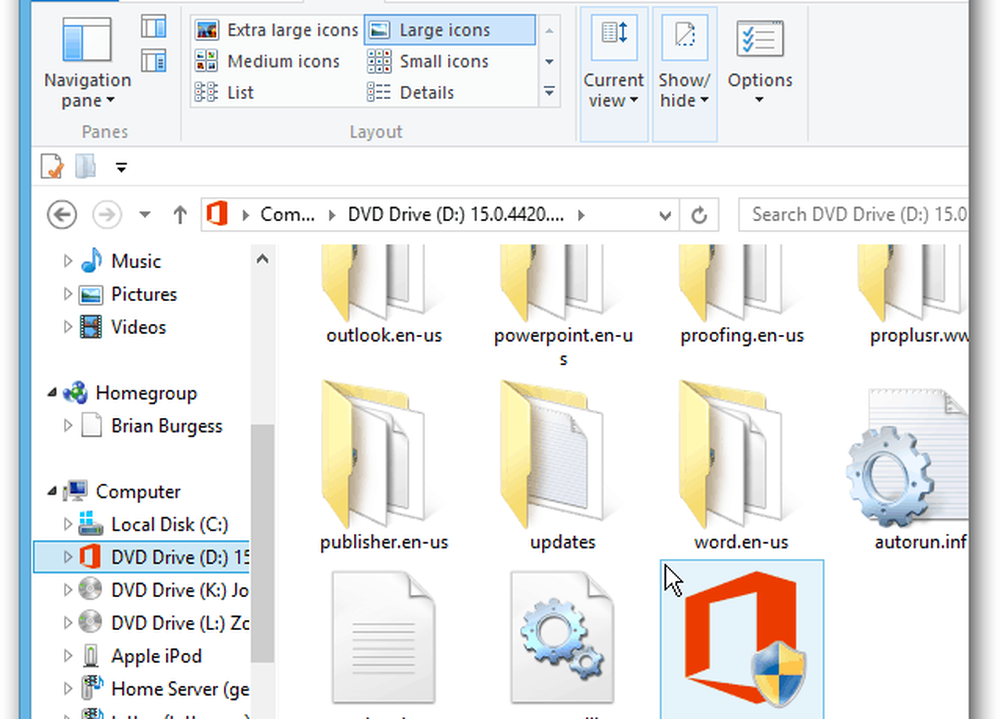
Monter ISO Disc Image Windows 7
For Windows 7, Vista og XP kan du montere ISO-bilder ved hjelp av et tredjepartsverktøy som Virtual Clone Drive.
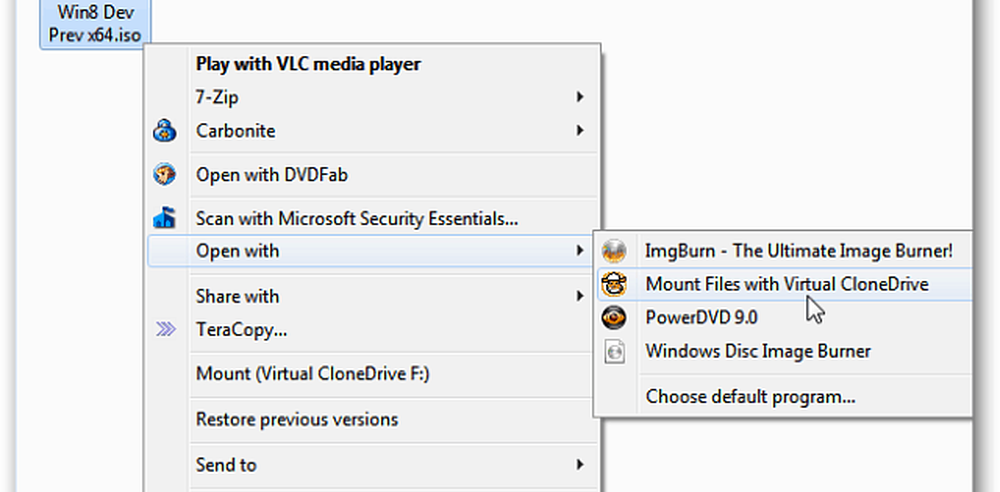
Hvis din daglige databehandling krever bruk av mange ISO-er, har Windows 8 dekket deg - og uten behov for tredjeparts programvare. groovy!




